Teams 会議で RTMP-In を使用する
Teams 会議の RTMP-In を有効にして、外部ハードウェアまたはソフトウェア ベースのエンコーダーから直接会議を生成します。
RTMP-In を使用して会議をスケジュールするには:
-
Teams の予定表に移動し、+ [新しい会議] を選択します。
-
支払いの詳細を入力します。
-
[設定]
![[設定] ボタン](https://support.content.office.net/ja-jp/media/281071d1-04f9-4169-b60a-4f37f4cd7872.jpg)
-
RTMP-In トグルをオンにします。
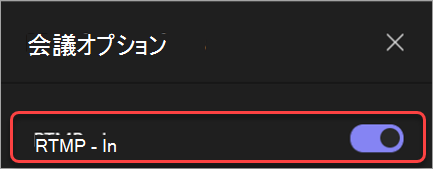
-
[保存] を選択します。
注: 会議の RTMP-In を有効にする方法については、IT 管理者にお問い合わせください。
RTMP-In リンクとキー
RTMP-In リンクとキーを表示するには:
-
Teams 予定表に移動し、会議を選択します。
-
[設定]
![[設定] ボタン](https://support.content.office.net/ja-jp/media/281071d1-04f9-4169-b60a-4f37f4cd7872.jpg)
-
[RTMP-In] の下に、[サーバー取り込み URL] と [ストリーム キー] が表示されます。
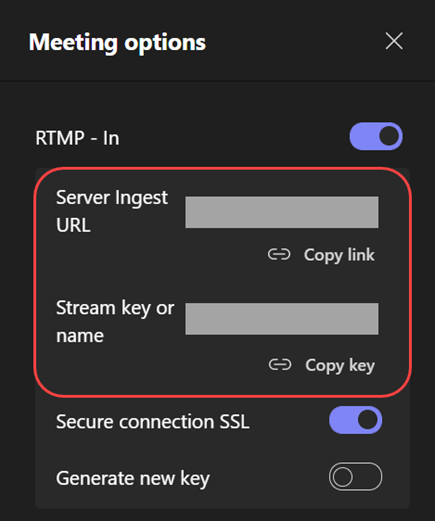
Teams エンコーダーからビデオ フィードを送信する
会議に参加したら、取り込み URL を使用してエンコーダーからのストリーミングを開始し、出席者にストリームを表示します。
会議で [会議オプション] で [出席者に表示される内容を管理する] が有効になっている場合、ユーザーは RTMP-In フィードを選択して [ステージに持ち込む] ことができます。
会議を終了するには、[会議の終了] を選択します。










